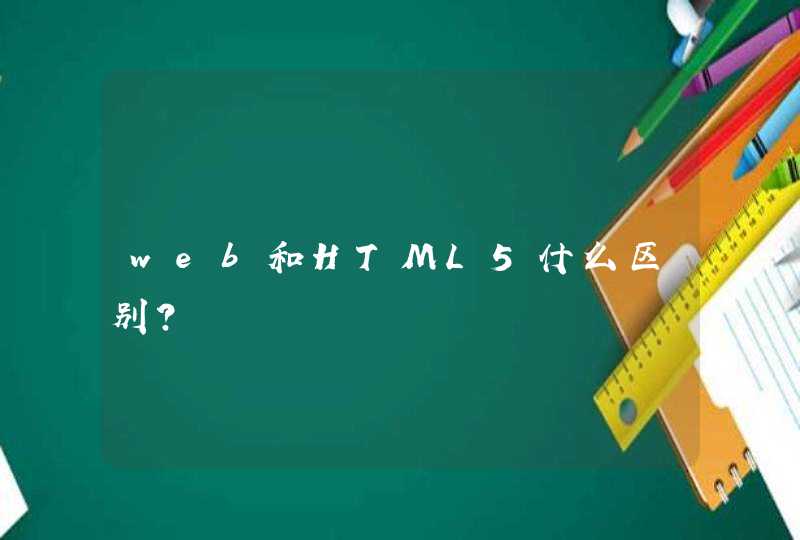1、首先准备好一台笔记本电脑、一台外接显示器、一根HDMI线。
2、用HDMI线将笔记本与外接显示器进行连接。
3、之后将两台设备都开机启动。
4、在电脑设备上使快捷键“Win+P”打开“投影”功能。
5、最后选择需要的模式即可。
电脑投影功能:
仅电脑屏幕:意思是指电脑虽然连接了显示设备,但只有正在操作的电脑屏幕上才会显示画面,外接显示器处于黑屏状态。
复制:意思是指正在使用的电脑设备与连接的显示设备画面是相同的。
扩展:意思是指将画面由电脑设备扩展到显示设备上,可以同步画面,也可以分开执行不同的画面。
仅第二屏幕:意思是指画面只出现在连接的显示设备上,而电脑设备处于黑屏状态。
该答案适用于联想大部分型号的电脑。
主机和显示,只是通过一根VAG线和DVI或者HDMI线,一头连接电脑的集成显卡或者独立显卡,一头连接显示器上面的VAG或者DVI或者HDMI插口上,并插上电源,一般就可以开机了。
1、先在显示器上接上VGA线,接上后要把后面的两个螺丝固定。固定主要是担心在移时造成连接线脱落。
2、然后把VGA线的另一端接电脑主机。
3、接下来给显示器接上电源线,(注意只是和显示器想连,电源线另一端先别接上插座,等所有连接完成后再通电。)
4、接下来给主机接上鼠标。
5、把键盘也连接上。(绿色的是鼠标,紫色的是键盘。同时注意鼠标和键盘插头内部针脚要和接口内针孔的位置对准才能插入。)把网线一端接电脑主机的RJ45接口,然后另一端接交换机或路由器或调制解调器。
6、接下来把主机的电源线接上。
7、接下来就可以把主机和显示器的电源插头接上插座给主机和显示器通电了。就可以正常开机与使用了。
笔记本 都会有一个 显示器 ,一些人想要把笔记本变成显示器来使用,应该怎么做呢?下面就让我来告诉你怎么把笔记本当显示器用,欢迎阅读!
把笔记本当显示器用 方法 一
笔记本都有扩展接口,一般是有模拟接口 以及HDMI接口
如果电视机也有模拟接口 或者 HDMI接口
只要两者配套 模拟对模拟 或者 HDMI对HDMI
就可以用模拟数据线或者HDMI线 连起来
完后在系统下设置显示到电视机即可(Win7下可以用窗口键+P来切换显示)
如果接口不对应,那么需要买个转接口,比如HDMI转模拟 或者模拟转HDMI
把笔记本当显示器用方法二1、把显示器连接线接到笔记本的那个外接显示器接口上,然后按一下笔记本上的外接显示器按键就好,一般是FN组合键加F3,(不同品牌笔记本稍有不同)。 笔记本和 台式机 显示器就会同步显示。
2、注意刷新率不要太高。60——85之间即可。
3、如果是把笔记本的屏幕拆下来外接到台式机显示器上,这个难度太大,需要很强大的动手能力。一般个人不要尝试。
把笔记本当显示器用方法三笔记本一般不可以只当显示器用。笔记本的显示屏是通过排线于笔记本的机身部分连接,用来显示画面。笔记本上面的VGA接口是用来连接外界的显示设备。
显示器(display)通常也被称为监视器。显示器是属于电脑的I/O设备,即输入输出设备。它是一种将一定的电子文件通过特定的传输设备显示到屏幕上再反射到人眼的显示工具。
笔记本电脑外接显示器的方法首先准备好笔记本电脑和要外接的显示器。注意显示器要带HDMI或者VGA接口,这里我们用VGA接口做演示。
准备好视频线,这个就是VGA接口的接头。
在笔记本电脑的一侧找到VGA的接口,如图。
将视频线插在笔记本上,另一端插好显示器,并拧紧螺丝。
5样线就连接好了,连接好后还要在Windows中进行设置,打开笔记本和显示器。
看了"怎么把笔记本当显示器用" 文章 内容的人还看:
1. 笔记本当显示器用怎么连接
2. 笔记本当主机显示器怎么设置
3. 笔记本怎么连接到显示器
4. 笔记本做主机怎么调显示器全屏
5. hp笔记本外接显示器怎么切换
6. 笔记本初学者的实用小技巧
7. 华硕笔记本怎么连接显示器